Pagina Inhoudsopgave
Bijgewerkt op Jul 30, 2025
CHKDSK (Check Disk) is een handige functie in het Windows-besturingssysteem die wordt gebruikt om fouten op de harde schijf te controleren en te scannen en automatisch reparaties uit te voeren als die worden gevonden. De CHKDSK-opdracht wordt uitgevoerd via de opdrachtprompt. Er zijn 10 manieren om de opdrachtprompt te openen in Windows 10.
Zoals iemand meldt, toen ze eindelijk in het opdrachtpromptvenster kwamen en de opdracht [chkdsk] invoerden, trad er een fout op.
"Toegang geweigerd omdat je niet over voldoende privileges beschikt. Je moet dit hulpprogramma aanroepen dat in verhoogde modus draait. "
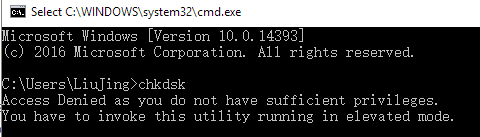
Hebt u admin nodig om CHKDSK uit te voeren?
De meeste van onze computergebruikers beginnen met bewerkingen op basis van de Windows-opdrachtprompt, zoals conversie van FAT32 naar NTFS, het formatteren van de harde schijf, SD-kaart, USB-flashstation, een flashstation schoonmaken bij het opgeven of het controleren van enkele slechte sectoren op een schijf. Die taken kunnen allemaal mislukken als gevolg van dezelfde fout van gebrek aan beheerdersrechten.
Moet u beheerdersrechten verwerven om opdrachtregels uit te voeren in de opdrachtprompt van Windows 10? Kortom, ja. Zoals eerder gezegd, worden de CHKDSK-opdrachten uitgevoerd via de opdrachtprompt, maar we moeten beheerdersrechten gebruiken om er correct toegang toe te krijgen. De meest directe manier om de opdrachtprompt met beheerdersrechten te openen, is op de volgende twee manieren:
- Druk op Windows + X-toetsen om het menu Hoofdgebruikers te openen en kies de optie opdrachtprompt (Admin).
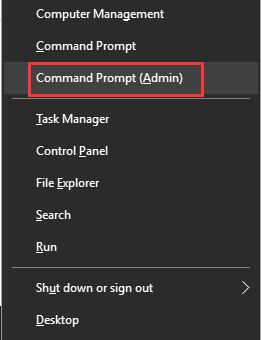
- Typ de opdracht in het zoekvak van Windows 10 en klik met de rechtermuisknop op het resultaat van de opdrachtprompt en kies Als administrator uitvoeren.
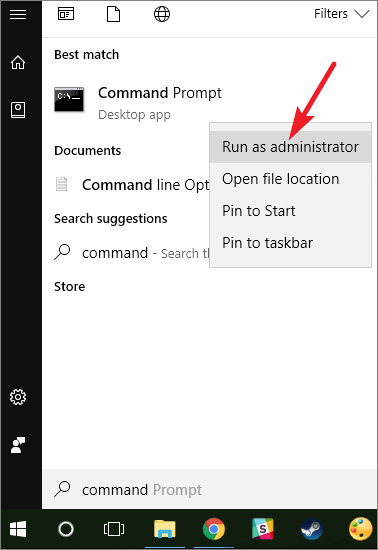
Niet alleen de Windows-opdrachtprompt, maar ook het CHKDSK-alternatief van derden zoals EaseUS Partition Master kan bepaalde bewerkingen starten en uitvoeren wanneer voldoende bevoegdheden worden gegeven.
Dit is hoe opdrachtprompt eruit ziet wanneer u deze invoert met de beheerdersstatus.
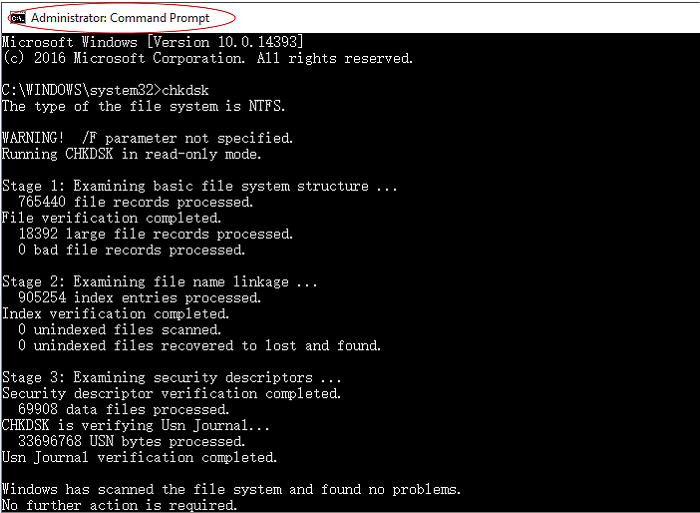
Ondanks de toegang tot en toepassing van Windows Command Prompt meestal vereist dat u een beheerder bent, is het geen echt probleem voor de meeste moderne computergebruikers, omdat we bijna allemaal onze eigen beheerders zijn. In de afgelopen dagen, wanneer meerdere mensen één computer delen, om de toegang tot of het gebruik van sommige programma's en gegevens te beperken, moeten we meestal toestemming geven aan een toegewezen persoon, wat de beheerdersprivilege is.
Toch hebben we in de moderne samenleving onze eigen privé-pc's of laptops. De beheerdersrechten worden niet langer gehinderd omdat we ze voorlopig hebben bij het instellen van de computer.
Hoe CHKDSK uit te voeren zonder Windows-opdrachtprompt in Windows 10
Met betrekking tot de vraag "hoe CHKDSK uit te voeren zonder beheerdersrechten?", is het antwoord in feite eenvoudig: open gewoon de opdrachtprompt met behulp van de juiste twee manieren die we hier hebben aangeboden met een beheerdersrechten, u kunt eenvoudig een schijfcontrole uitvoeren op een geselecteerd station. Wat betreft een aanvullende oplossing voor het uitvoeren van CHKDSK in Windows Command Prompt, willen sommige gemiddelde gebruikers misschien een eenvoudiger en sneller alternatief voor CHKDSK. Dus, is er een manier om CHKDSK uit te voeren zonder toegang te hebben tot de Windows-opdrachtprompt?
EaseUS partitie magic software is volledig uitgerust met de meest gebruikte CHKDSK functies die kunnen worden gedaan met twee merkbare voordelen:
- 1. Er zijn geen opdrachtregels nodig
- 2. Het is niet nodig om de Windows-opdrachtprompt in te voeren
Dus zonder op te starten in de opdrachtprompt in Windows 10, kunt u nog steeds de CHKDSK-bewerkingen voltooien om bestandssysteemfouten en slechte sectoren op een schijf te controleren, scannen en repareren.
Stap 1. Open EaseUS Partition Master op uw computer. Zoek vervolgens de schijf, klik met de rechtermuisknop op de partitie die u wilt controleren en kies "Advaned" > "Bestandssysteem controleren".
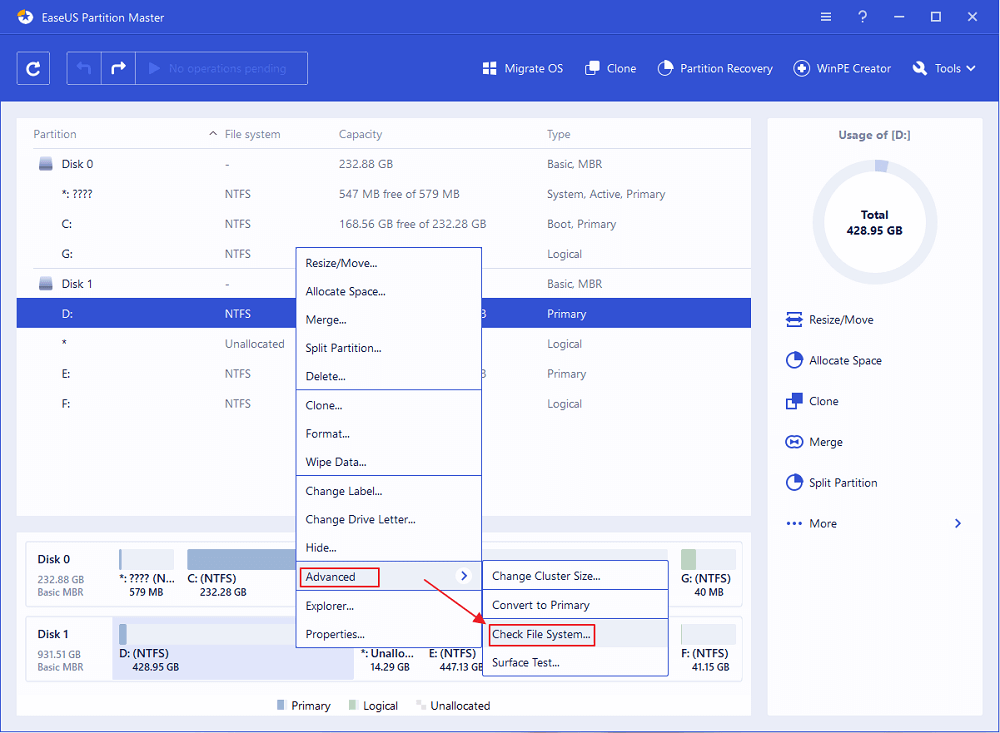
Stap 2. Houd in het venster Bestandssysteem controleren de optie ''Probeer fouten op te lossen als deze worden gevonden'' geselecteerd en klik op ''Start''.
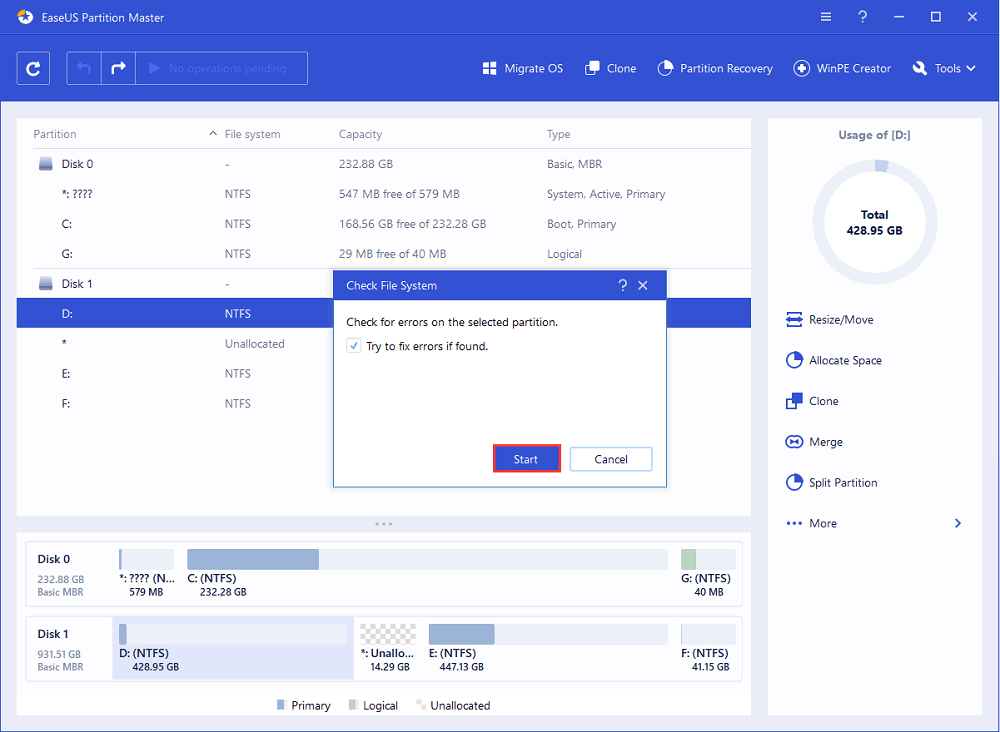
Stap 3. De software begint met het controleren van uw partitiebestandssysteem op uw schijf. Wanneer het is voltooid, klikt u op "Voltooien".
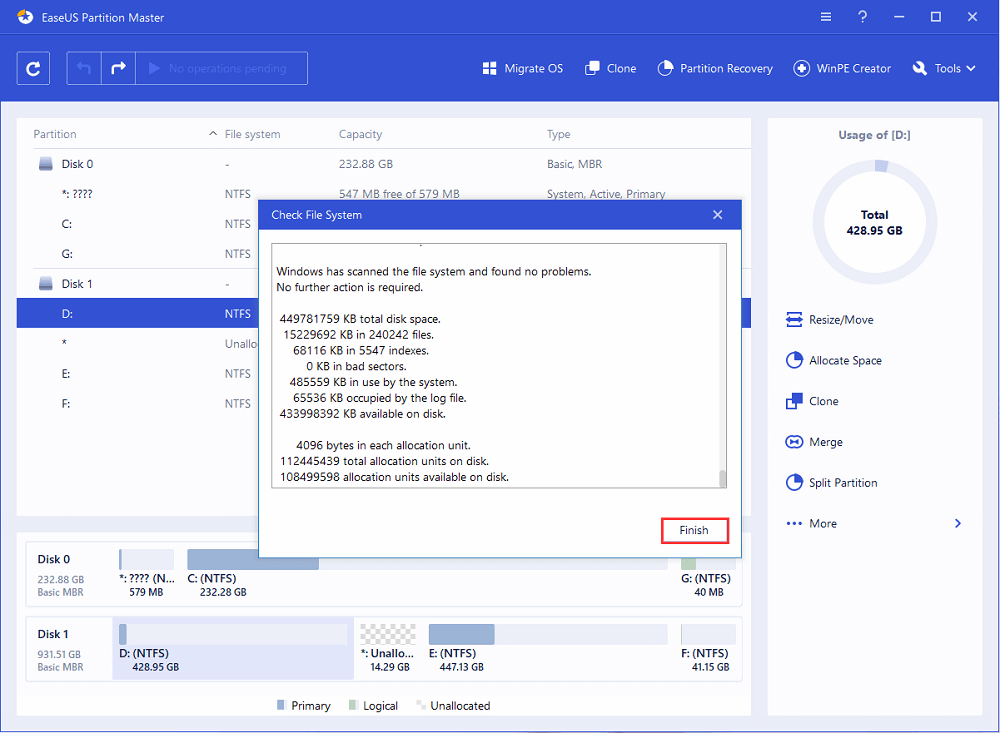
Hoe kunnen wij u helpen?
Gerelateerde artikelen
-
Hoe kan ik de M.2 SSD-temperatuur controleren als een expert in Windows 11/10
![author icon]() Tina/2025/07/30
Tina/2025/07/30 -
Hoe Windows 10 op een nieuwe pc zonder besturingssysteem te installeren
![author icon]() Tina/2025/07/30
Tina/2025/07/30 -
Hoe Windows 11 24H2 te verwijderen en terug te draaien | Veilig en snel
![author icon]() Tina/2025/07/30
Tina/2025/07/30 -
![author icon]() Tina/2025/07/30
Tina/2025/07/30
EaseUS Partition Master

Beheer partities en optimaliseer schijven efficiënt
